Fix: VPN не працює з Spotify
Якщо ви любитель музики в сучасній технічній ері, є вагомі підстави вважати, що ви перейшли свій шлях з Spotify. Цей потік музики є чемпіоном у ніші з більш ніж 150 мільйонами користувачів.
Однак послуга залишається географічно обмеженою для певних регіонів і, таким чином, недоступна для певних країн. Цього можна уникнути, використовуючи рішення VPN, але занадто часто обидва не працюватимуть добре разом.
Багато звітів користувачів стосуються проблем із Spotify, які не в змозі дотримуватися віртуальних приватних мереж або проксі-серверів. Щоб вирішити це, ми підготували список можливих рішень.
Переконайтеся, що перевіряєте їх нижче, і, сподіваємося, нам вдасться вирішити проблему в славетній манері, і ви зможете відтворити улюблені треки.
Що робити, коли VPN не буде працювати з Spotify
- Вимкнути брандмауер
- Змініть сервер
- Вийдіть із системи та ввійдіть знову на всі пристрої
- Перевірте з'єднання
- Увімкнути переадресацію портів
- Перевстановіть клієнт робочого столу Spotify
- Використовуйте іншу VPN
1: Білий список Spotify у брандмауері Windows
Насамперед. Давайте скасуємо не пов'язану з цим причину, яка зазвичай впливає на з'єднання Spotify. Зокрема, з деяких незрозумілих причин брандмауер Windows намагається блокувати Spotify. Щоб вирішити це, ви можете або вимкнути брандмауер (не рекомендується внаслідок відповідальності за безпеку), або дозволити Spotify спілкуватися через брандмауер Windows.
Крім того, якщо ви використовуєте антивірусний пакет сторонніх виробників з виділеним брандмауером, переконайтеся, що там також є білі списки як VPN, так і Spotify. Якщо ви не знаєте, як дозволити комунікаційній програмі сторонніх виробників спілкуватися через брандмауер Windows, виконайте наведені нижче дії.
- На панелі пошуку Windows введіть " Дозволити і відкрити" Дозволити додаток через брандмауер Windows "зі списку результатів.
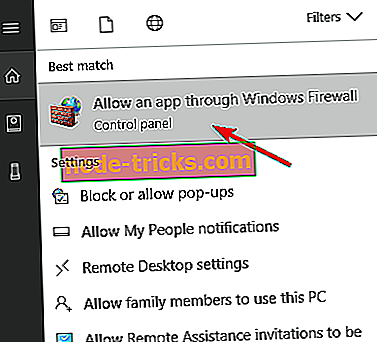
- Натисніть кнопку " Змінити настройки ". Для цього потрібен адміністративний дозвіл.
- Знайдіть " Spotify Music " і встановіть прапорець поруч з ним.
- Перевірте як приватні, так і публічні поля та підтвердьте зміни.
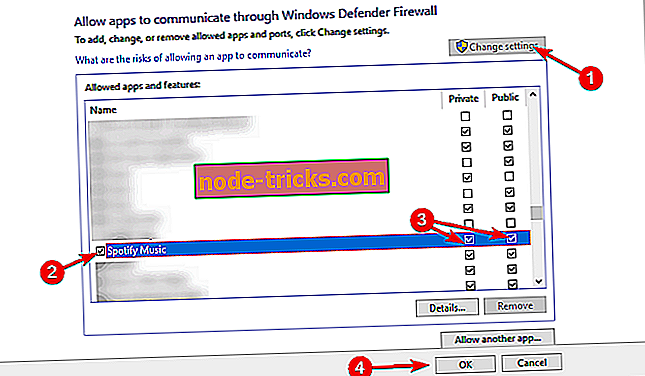
2: Змініть сервер
Добре, що у сучасних VPN-рішень є великий вибір доступних серверів у різних країнах світу. Якщо вам не вдасться у зв'язку з тимчасовими проблемами або повільною швидкістю через переповненість, ви завжди можете перейти на іншу. Важливо використовувати ту саму країну, яку ви використовували для створення облікового запису, і ті ж облікові дані. Не входите в систему за допомогою інтеграції Facebook.
Таким чином, закрийте свій клієнт робочого столу Spotify, відкрийте VPN і змініть сервер і перезапустіть Spotify. Ви не повинні використовувати VPN кожен раз, коли ви входите в систему. Ви можете використовувати його раз на 14 днів, і ви не будете мати ніяких проблем. Це не стосується підписки на премію, оскільки вам потрібно надати відомості про платіжний обліковий запис. Це може зробити проблему перемикання сервера для деяких користувачів.
3: Вийдіть і ввійдіть знову на всі пристрої
Якщо ви використовуєте Spotify на декількох пристроях, як на ПК, так і на кишенькові (як це роблять більшість користувачів), комбінація з VPN може створювати проблеми. Коли справи йдуть навпаки, рекомендується вийти з кожного використовуваного пристрою і перейти звідти. Після цього ви можете увійти один за одним і спробувати запустити Spotify. З VPN включено, звичайно.
Ви можете отримати доступ до кожного пристрою окремо або отримати доступ до веб-програвача та налаштувань облікового запису. Звідти можна вийти з усіх пристроїв одночасно.
4: Перевірте з'єднання
З'єднання може бути іншою можливою причиною проблем. Якщо ви не можете отримати доступ до виділених серверів Spotify через VPN, можливо, проблема не в VPN. Перевірте підключення, перезавантажте обладнання та вимкніть / знову ввімкніть DNS і проксі, якщо ви їх також використовуєте.
Нижче наведено деякі дії з усунення несправностей, які можна виконати щодо загальних проблем із підключенням:
- Перезавантажте маршрутизатор / модем і ПК / телефон / планшет.
- Флеш-DNS:
- Натисніть клавішу Windows + S, щоб викликати панель пошуку.
- Введіть cmd, клацніть правою кнопкою миші командний рядок і запустіть його як адміністратор .
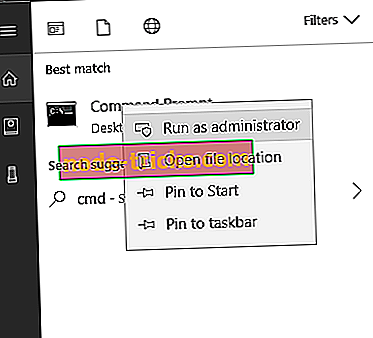
- У командному рядку введіть наступні команди та натисніть Enter після кожного:
- ipconfig / release
- ipconfig / renew
- Після завершення процесу введіть цю команду та натисніть Enter:
- ipconfig / flushdns
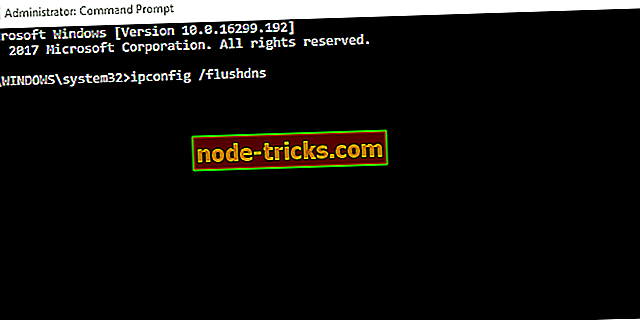
- ipconfig / flushdns
- Закрийте командний рядок, увімкніть VPN і знову відкрийте Spotify.
- Скинути Winshock:
- Введіть cmd на панелі пошуку Windows, клацніть правою кнопкою миші командний рядок і запустіть її як адмін .
- У командному рядку введіть таку команду та натисніть Enter:
- netsh winsock reset каталог
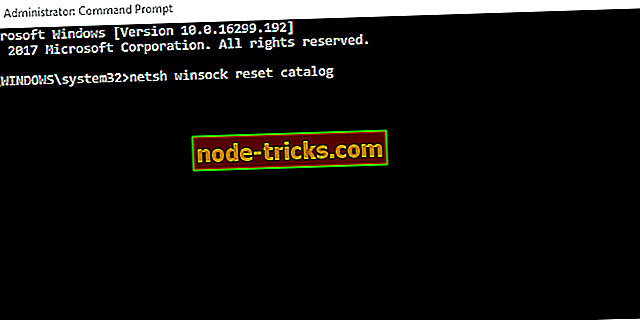
- netsh winsock reset каталог
- Після цього вставте ці команди для скидання стеків IPv4 та IPv6 і натисніть Enter після кожного:
- netsh int ipv4 скидання reset.log
- netsh int ipv6 скинути reset.log
- Закрийте підвищений командний рядок і перезавантажте комп'ютер.
- Скиньте модем / маршрутизатор до заводських налаштувань.
- Оновлення прошивки маршрутизатора.
5: Увімкнути переадресацію портів
Більшість VPN потребує певного порту, що передається для різних цілей. Особливо це стосується потокового передавання мультимедійних даних, а програма Spotify - потокове додаток мультимедіа. Щоб увімкнути це, вам слід відкрити VPN і шукати опцію переадресації портів. Переконайтеся, що воно ввімкнено. Крім того, Google ваш маршрутизатор, щоб дізнатися, як відкрити порти в самому маршрутизаторі і включити UPnP.
- ТАКЖЕ ПРОЧИТАЙТЕ: Краще програмне забезпечення для маршрутизатора Windows 10, з яким можна налаштувати маршрутизатори
Ви повинні відкрити ці діапазони IP в порту 4070 : 78.31.8.0/21, 193.182.8.0/21 .
Як ми вже говорили, VPN не потрібний для активного використання Spotify. Для того, щоб уникнути географічних обмежень, потрібно лише при реєстрації. Пізніше можна ввімкнути його кожні 14 днів, коли з'явиться новий запит на вхід.
6: Переустановіть клієнт робочого столу Spotify
Що стосується Windows 10 і Spotify, у вас є два варіанти потокової передачі музики з найбільших музичних медіа в світі. Перший включає додаток Spotify від Microsoft Store, другий - браузерний веб-плеєр. Якщо ви вирішили скористатися першим, і він не буде працювати з VPN, ви можете спробувати альтернативний варіант або оновити / переінсталювати клієнт робочого столу.
Нижче описано, як переінсталювати клієнтське додаток Spotify у Windows 10:
- Натисніть клавішу Windows + I, щоб відкрити Параметри.
- Виберіть Програми .
- На панелі пошуку введіть Spotify .
- Розгорніть Spotify і натисніть Видалити .
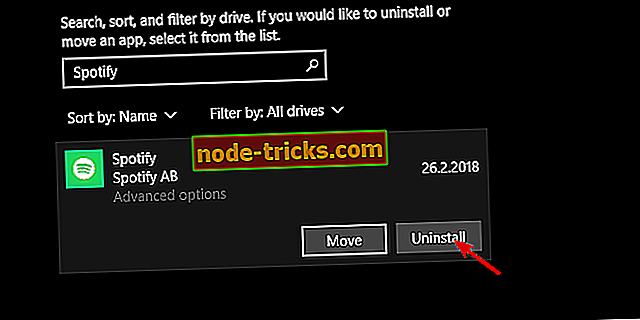
- Відкрийте Microsoft Store і знайдіть Spotify .
- Інсталюйте клієнтську програму знову.
- Запустіть VPN, а потім відкрийте нещодавно встановлений Spotify .
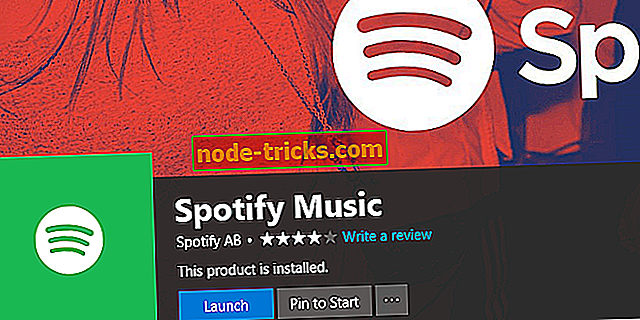
- Спробуйте увійти зі своїми обліковими даними.
7: Використовуйте іншу VPN
Нарешті, ми даємо собі свободу зробити висновок, що проблема не в Spotify. Якщо проблема залишається незмінною, ми радимо вам спробувати альтернативну VPN і спробувати її. Більшість безкоштовних рішень зробить роботу, але якщо ви хочете витратити трохи додаткових грошей на краще захист конфіденційності, рекомендується перейти на преміум.
Ми пропонуємо CyberGhostVPN, який відрізняється надійністю та простотою використання. Крім того, у порівнянні з деякими іншими преміальними рішеннями, це відбувається за меншу ціну, яка також може бути фактором. Ви можете перевірити функції та зареєструватися у 7-денному безкоштовному випробуванні, перейшовши за посиланням нижче.
- Отримати зараз Cyberghost VPN
- ТАКЖЕ ПРОЧИТАЙТЕ: У віці, коли немає конфіденційності, послуги афери VPN знаходяться на свободі

Це має це зробити. У випадку, якщо у вас є альтернативне рішення для болю в руках або питання про вищезгадані рішення, ми рекомендуємо вам розмістити їх у розділі коментарів нижче.

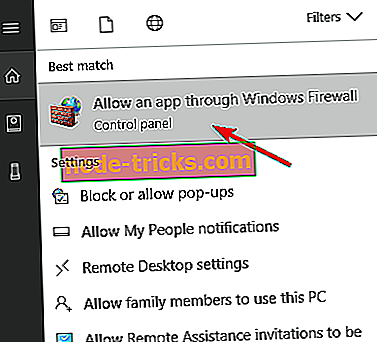
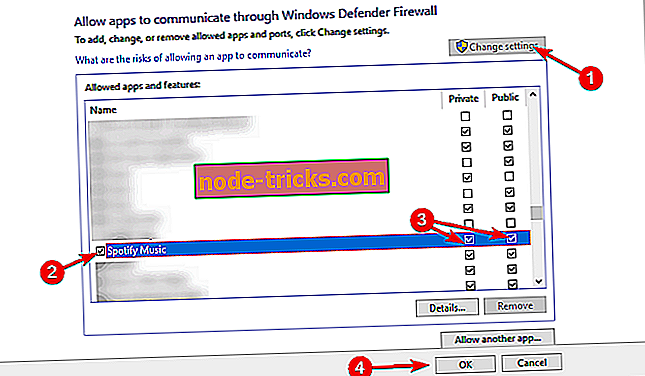
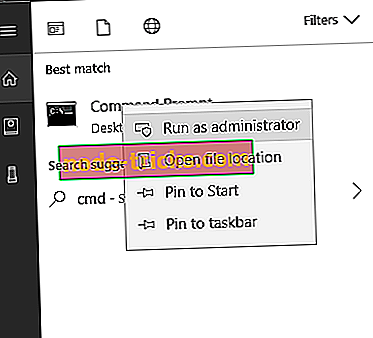
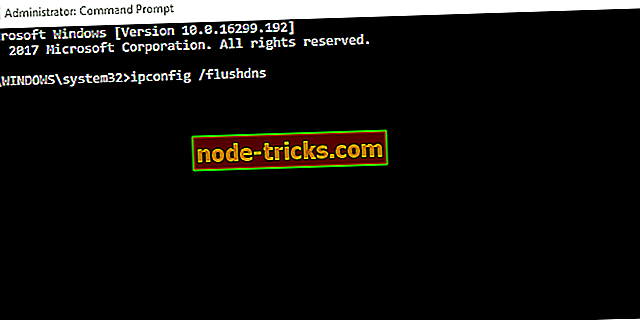
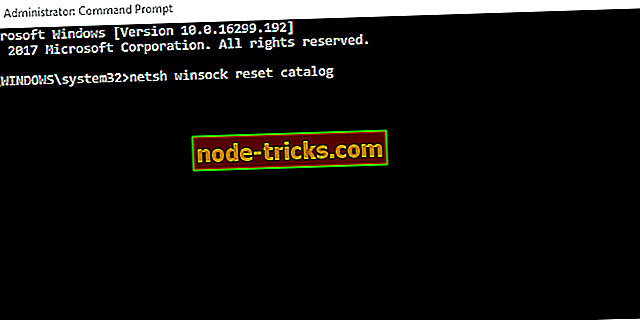
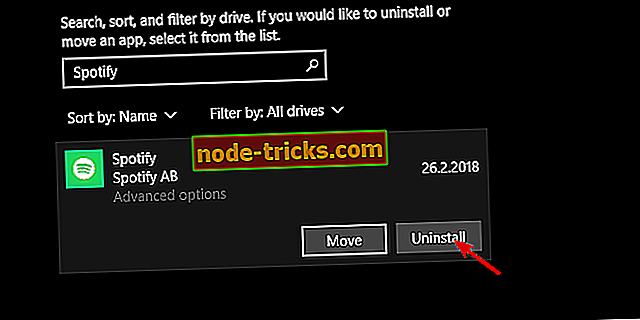
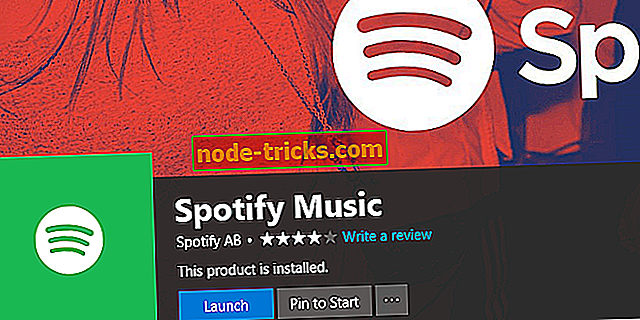






![7 кращих VPN для Fortnite [2019 List]](https://node-tricks.com/img/vpn/336/7-best-vpns-fortnite-3.jpg)
